چگونه حساب کاربری محلی / رمز عبور مدیریت ویندوز 11 را بازنشانی کنیم؟
5 دقیقه خواندن
به روز شده در
صفحه افشای ما را بخوانید تا بدانید چگونه می توانید به MSPoweruser کمک کنید تا تیم تحریریه را حفظ کند ادامه مطلب

| حمایت مالی |
امکان بازنشانی رمز عبور ویندوز 11 بدون ورود به سیستم وجود دارد. روشهای پیشنهادی ما میتواند به شما کمک کند تا رمزهای عبور حساب محلی و مدیریت ویندوز 11 را دور بزنید.
ذهن انسان یک وسیله ذخیره سازی و پردازش طبیعی با ویژگی های شگفت انگیز است. فراموش کردن موارد مهم مانند رمزهای عبور ویندوز یا پین برای ما معمول است. در این صورت، نمی توانید به محتویات رایانه خود دسترسی پیدا کنید. آیا رمز یا پین ویندوز 11 خود را نیز فراموش کرده اید؟ آیا سوال امنیتی برای حساب محلی را به خاطر ندارید؟ آیا دسترسی به ایمیل یا تلفن بازیابی را از دست داده اید؟
در این مواقع، میتوانید این روشهای نابغه را برای بازنشانی رمزهای عبور حساب کاربری محلی یا مدیریت ویندوز 11 انتخاب کنید. چه بخواهید ویژگیهای Windows Hello را تغییر دهید یا گذرواژههای حساب کاربری، این روشها مانند یک جذابیت برای همه موقعیتها عمل میکنند.
قسمت 1: چگونه بدون ورود به سیستم رمز عبور ویندوز 11 را بازنشانی کنیم؟
اگر بخواهید رمز عبور ویندوز 11 خود را بدون ورود به سیستم بازنشانی کنید، این یک راه حل ایده آل خواهد بود. انجام آن به صورت دستی امکان پذیر نیست، بنابراین ما به شدت توصیه می کنیم از ابزار بازیابی رمز عبور ویندوز 11، UnlockGo (ویندوز) استفاده کنید.
ویندوز 11 اخیرا راه اندازی شده است و ابزارهای زیادی وجود ندارد که از آخرین نسخه پشتیبانی مناسبی داشته باشد. UnlockGo (ویندوز) نه تنها به بازنشانی رمز عبور ویندوز 11 کمک می کند، بلکه می توانید ویژگی های Windows Hello مانند پین، شناسه چهره، اثر انگشت و سایر اقدامات امنیتی را نیز بازنشانی کنید.
چرا UnlockGo (ویندوز) را انتخاب کنید؟
همه ما فایل ها و اسناد مهمی را در رایانه خود ذخیره می کنیم. روش های عمومی بازنشانی رمز عبور شامل پاک کردن تمام داده های شما می شود. از طرف دیگر، UnlockGo (ویندوز) رمزهای عبور را بدون حذف اطلاعات شما بازنشانی می کند. در اینجا برخی از ویژگی های دیگر این ابزار شگفت انگیز تنظیم مجدد رمز عبور ویندوز 11 آورده شده است:
- دیسک بازنشانی رمز عبور ویندوز 11 را با یک کلیک ایجاد کنید
- رمز عبور، پین، شناسه چهره یا قفل اثر انگشت ویندوز 11 را در عرض چند دقیقه بازنشانی کنید
- پسوردهای حساب کاربری محلی یا مدیریت ویندوز را بدون ورود به سیستم بازنشانی کنید
- اکانت های ویندوز را بدون رمز عبور ایجاد یا حذف کنید
چگونه از UnlockGo (ویندوز) استفاده کنیم؟
این ابزار برای تسهیل کاربران با هر نوع پیشینه طراحی شده است. بنابراین، با استفاده از این ابزار با مشکلی روبرو نخواهید شد زیرا هر مرحله با دستورالعمل های دقیق توضیح داده شده است. این مراحل ساده را برای بازیابی و تنظیم مجدد رمز عبور ویندوز 11 دنبال کنید.
مرحله 1: UnlockGo- Windows Password Recovery را دانلود و نصب کنید
ابتدا باید ابزار را از فروشگاه رسمی iToolab یا از طریق لینک داده شده دانلود کنید. در این مرحله باید یک دیسک بازنشانی رمز عبور ایجاد کنید. پس از اتصال موفقیت آمیز USB یا دیسک، فرآیند رایت را شروع کنید. این USB یا دیسک به عنوان دیسک بازنشانی رمز عبور ویندوز 11 عمل می کند.

مرحله 2: ویندوز 11 قفل شده را با ریست دیسک بوت کنید
پس از اتصال USB reset reset، کامپیوتر خود را ریست کنید. کامپیوترهای مختلف به تنظیمات اولویت دستگاه بوت متفاوتی نیاز دارند که می توانید انتخاب کنید و سپس F10 را فشار دهید تا تنظیمات ذخیره شوند.
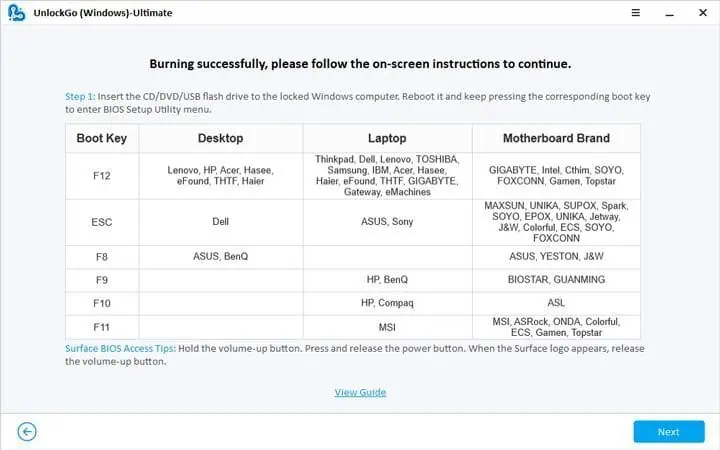
مرحله 3: رمز عبور محلی/ادمین ویندوز 11 را بازنشانی کنید
حال رمز بازنشانی حساب کاربری مربوطه را انتخاب کرده و به مرحله بعد بروید. شما این امکان را خواهید داشت که رمز عبور جدید را وارد کنید یا سیستم را بدون رمز عبور بدون محافظت رها کنید.
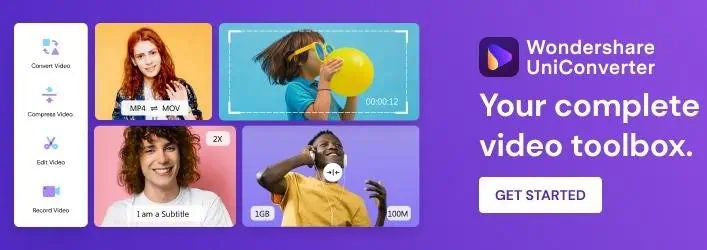
مزایا و معایب UnlockGo (ویندوز)
مزایا
- رمز عبور، پین، شناسه چهره یا قفل اثر انگشت ویندوز 11 را در عرض چند دقیقه بازنشانی کنید
- پسوردهای حساب کاربری محلی یا مدیریت ویندوز را بدون ورود به سیستم بازنشانی کنید
- اکانت های ویندوز را بدون رمز عبور ایجاد یا حذف کنید
منفی
- این ابزار نمی تواند از سیستم ویندوز نسخه پشتیبان تهیه کند و نمی تواند رمز عبور حساب مایکروسافت را حذف کند.
قسمت 2: نحوه بازنشانی رمز عبور ویندوز 11 با استفاده از دیسک بازنشانی رمز عبور
دیسک بازنشانی رمز عبور ویندوز مانند یک نسخه پشتیبان از رمز عبور شما است و می توانید برای حذف رمز عبور، یک دیسک بازنشانی رمز عبور یا USB را به رایانه قفل شده متصل کنید. این روش بسیار هیجانانگیز است، اما به شما نیاز دارد که دیسک بازنشانی رمز عبور داشته باشید و متأسفانه، اکثر ما این دیسک را نداریم. با این وجود، شایان ذکر است که در اینجا چگونه رمز عبور ویندوز 11 خود را با استفاده از دیسک بازنشانی رمز عبور بازنشانی کنید.
- گزینه “Password Reset” را انتخاب کرده و روی دکمه Next کلیک کنید
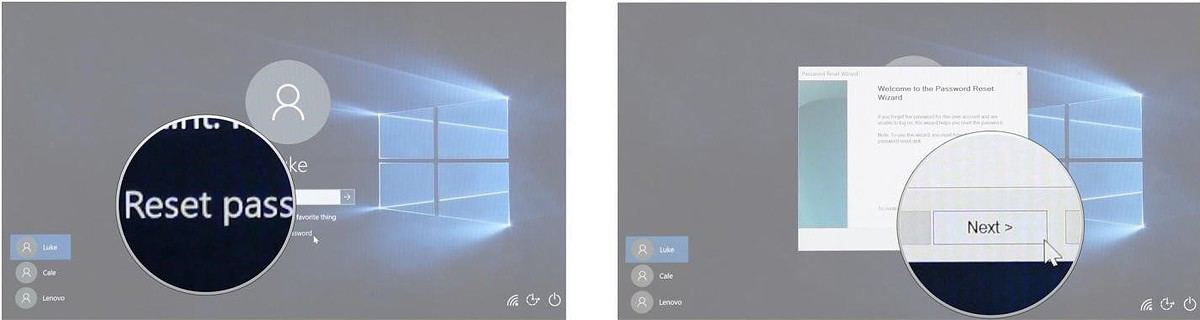
- منوی کشویی را انتخاب کنید و درایوی که دیسک بازنشانی رمز عبور است را انتخاب کنید
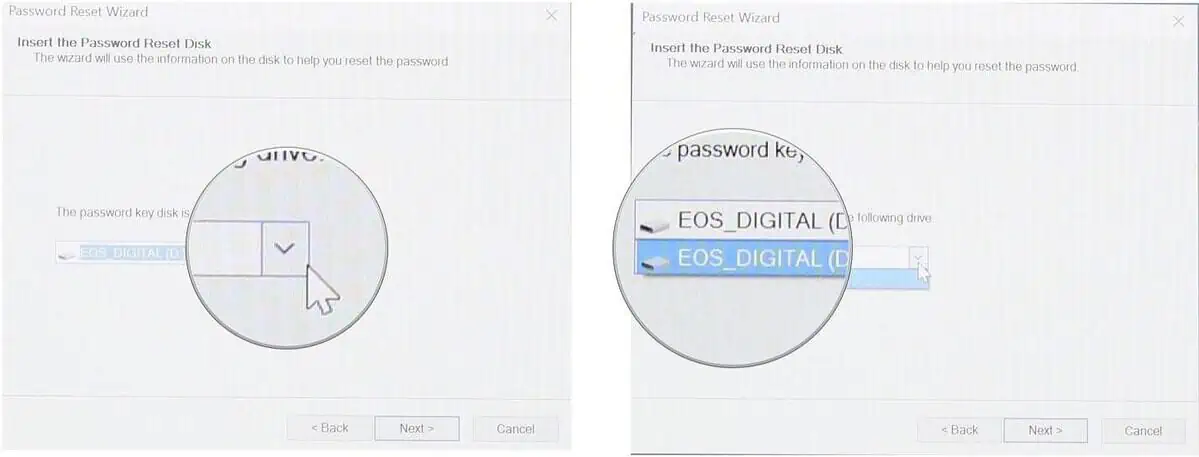
- روی next کلیک کنید و اکنون می توانید رمز عبور جدید خود را تایپ کنید.
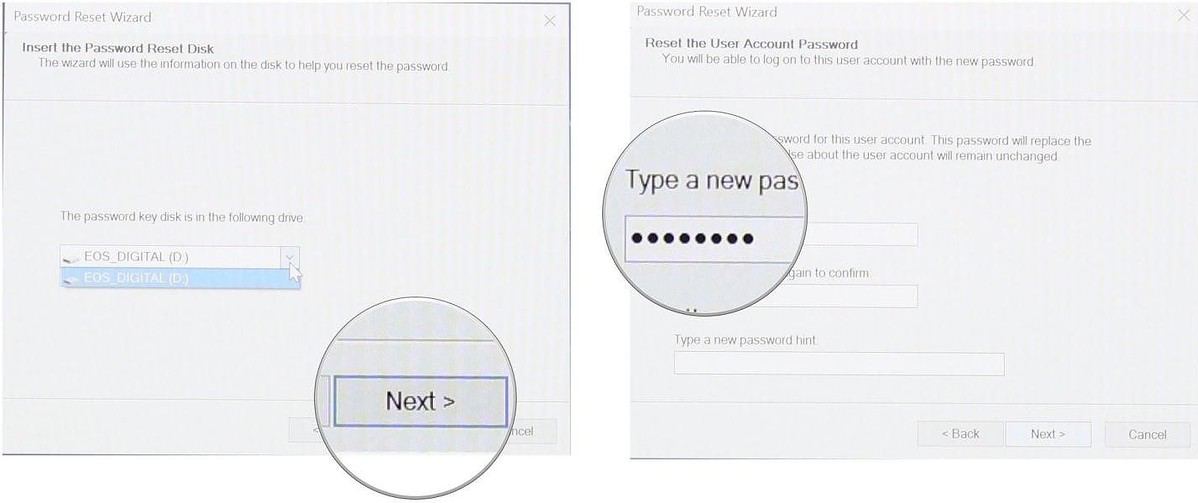
- رمز عبور خود را تأیید کنید و فرآیند را تمام کنید
قسمت 3: نحوه بازنشانی رمز عبور ویندوز 11 با استفاده از CMD
استفاده از CMD برای همه امکان پذیر نیست زیرا به دانش فنی کمی نیاز دارد. برای انجام این کار باید وارد اکانت ویندوز 11 خود شوید گذرواژه خود را بازنشانی کنید با CMD با این حال، ما سعی کرده ایم این روند را با کلماتی آسان برای خوانندگان توضیح دهیم.
- CMD را باز کنید و CMD را به عنوان مدیر اجرا کنید. اگر نمی توانید، این راهنما را بررسی کنید چگونه بدون رمز عبور به خود حقوق مدیریت بدهید.
- تأیید کنید که CMD مجاز به ایجاد تغییرات در دستگاه شما است
- دستور “net user” را تایپ کرده و enter را فشار دهید. شما باید نام کاربری را از لیستی که می خواهید بازنشانی کنید به خاطر بسپارید
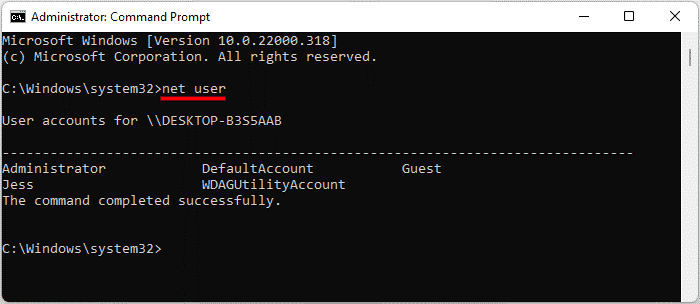
- «گذرواژه «نام کاربری» خالص کاربر» را تایپ کنید و «نام کاربری» با نام کاربری حساب کاربری جایگزین میشود و رمز عبور با رمز عبور جدید جایگزین میشود. تصور کنید می خواهید رمز عبور نام کاربری John را تغییر دهید. مانند "نام کاربری "Jess" 123456" خواهد بود.
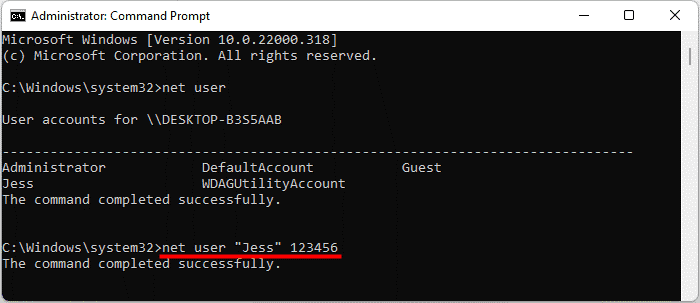
- CMD را باز کنید و با رمز عبور جدید به رایانه خود دسترسی پیدا کنید
افکار نهایی
شاید متوجه شده باشید که همه روشها برای بازنشانی رمز عبور ویندوز 11 نیاز به داشتن رمز عبور قبلی دارند. اما UnlockGo (ویندوز) نه تنها رمزهای عبور ویندوز 11 را بدون ورود به سیستم بازنشانی میکند، بلکه میتوانید پین، شناسه چهره یا قفل اثر انگشت را برای حسابهای محلی یا مدیریت تغییر دهید. UnlockGo (ویندوز) به شما کمک می کند تا رمز عبور ویندوز 11 خود را بدون از دست دادن اطلاعات بازنشانی کنید. میتوانید برای مدت محدودی آن را به صورت رایگان امتحان کنید و سپس به نسخه پریمیوم ارتقا دهید تا پتانسیل واقعی این ابزار بازنشانی رمز عبور ویندوز 11 را تجربه کنید.








